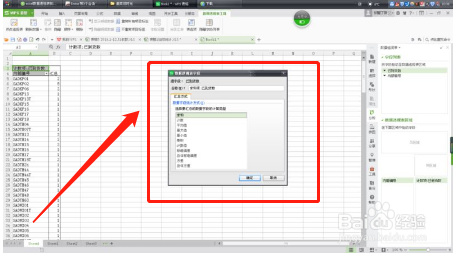1、首先我们把现在book1中每个内部编号对应的数求和,生成一张内部编号对应数总和的表格,如下图。

2、然后我们选择book1中的两列数据,点击wps表格数据选项,选择最左边的数据透视表,选择新的工作表,然后点击确定。

3、这时候book1出现新的表格sheet4在sheet4的右边字段列表中,选择内部编号,拖到下方区域,如下图。
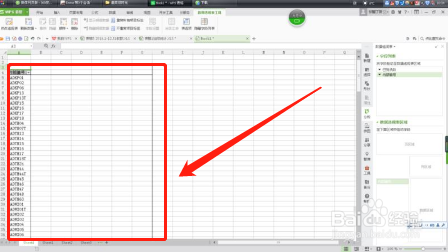
4、再然后我们选中需要求和的项目数,拖到下方的数据区域,下面就是求和选择数据区域的数,双击之后,我们选择倒数第二行字段的设置,如下图。

5、然后我们点击选择求和,好了这样的话一个你想要的完整的求和表就做好了,如下图所示。